当我们的电脑系统故障且无法进入系统时,我们就无法进行在线重装,这时候我们可以选择U盘重装系统,U盘重装系统的操作会比在线重装稍微复杂,但其实也并不难,下面小编就来教一教大家如何w7系统下载U盘安装。
准备材料:
1、一个制作好pe的u盘,不会制作查看U盘启动盘视频制作教程。当然,浏览器输入【小白系统官网】也可以看到详细的操作教程。
2、一台要安装的电脑。(新电脑可能不兼容安装win7系统,会导致键盘和鼠标失灵的问题出现,建议提前知道自家电脑的情况)
3、一个win7 64位系统镜像文件。(下载地址:win764位系统? )
详细教程:
1、开机,快速按F12,DEL等等启快捷键,一般会弹出PE的菜单,弹出的是其它的,选USB按回车进入即可。
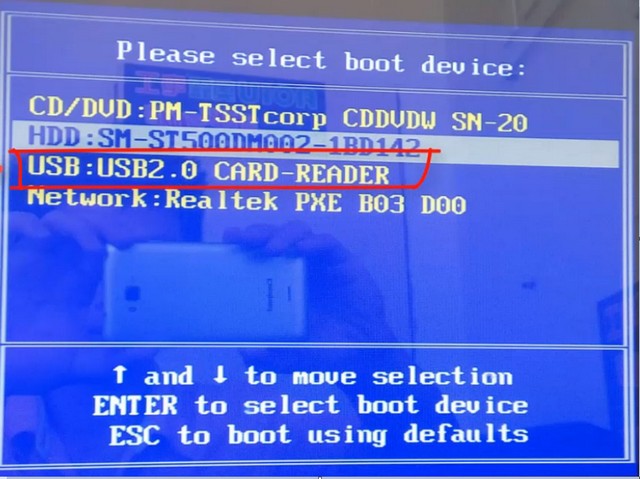
2、由于用不同软件制作的PE系统,会导致PE界面的选项卡会不一样的。用小白PE制作的,选1回车进入。
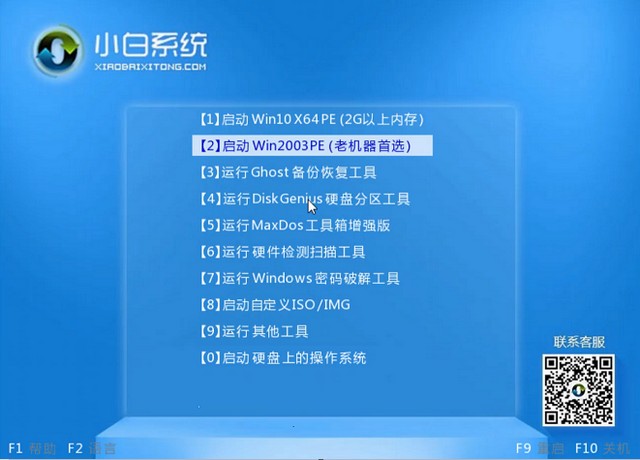
3、进入pe系统里的样子,默认弹出装机工具。选win7旗舰版的安装下载。
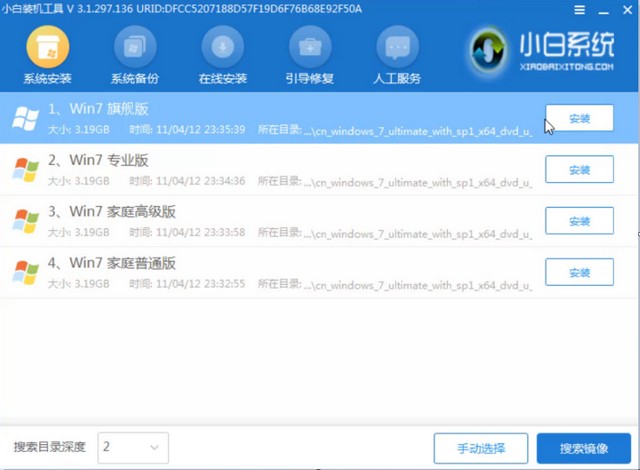
4、有提示重启电脑,先拔掉优盘再重启电脑。就可以完成系统的安装了。
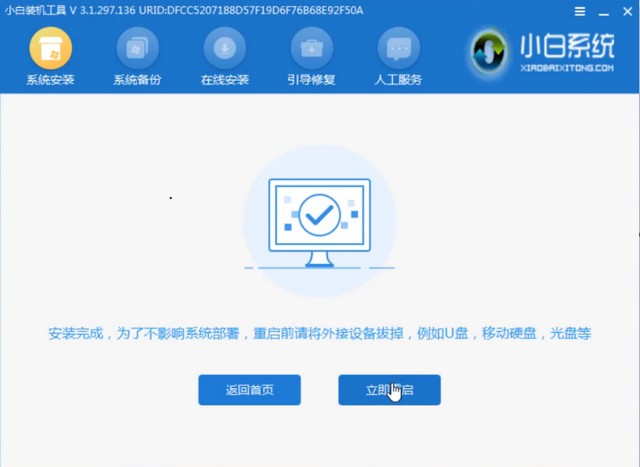
这样我们就完成了w7系统下载U盘安装了,希望对大家有帮助。
以上是dell戴尔w7系统下载U盘安装详细教程的详细内容。更多信息请关注PHP中文网其他相关文章!




